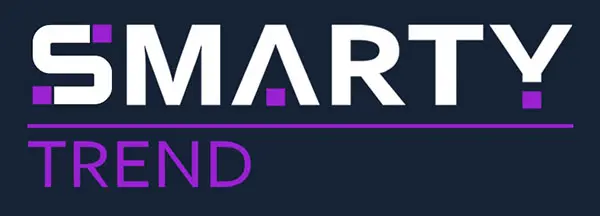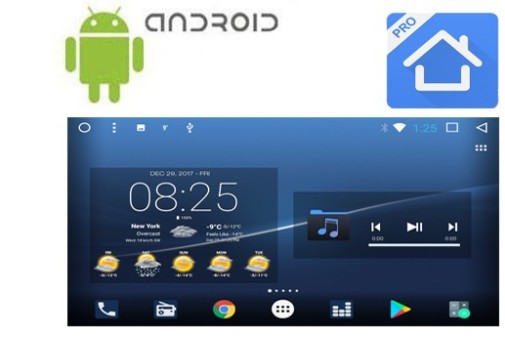Personalización del lanzador en las unidades principales de SMARTY Trend.
El lanzador es el shell de Android para lanzar las aplicaciones, a través del cual se pueden configurar los estilos de los elementos de diseño de la interfaz.
Todos queremos algo de diversidad, pero qué pasa si, las oportunidades de cambio en el lanzador preinstalado son limitadas. No hay que desesperar, por supuesto. En este artículo, le presentaremos un excelente lanzador de terceros, que está diseñado para satisfacer todas sus necesidades. Describiremos los ajustes más básicos del mismo, los que nos ayudan a tener el formato de pantalla correcto.
En primer lugar, tenemos que instalar el Apex Launcher desde Google Play Store. Tras la instalación, la aplicación en la pantalla de 9 pulgadas tiene este aspecto:
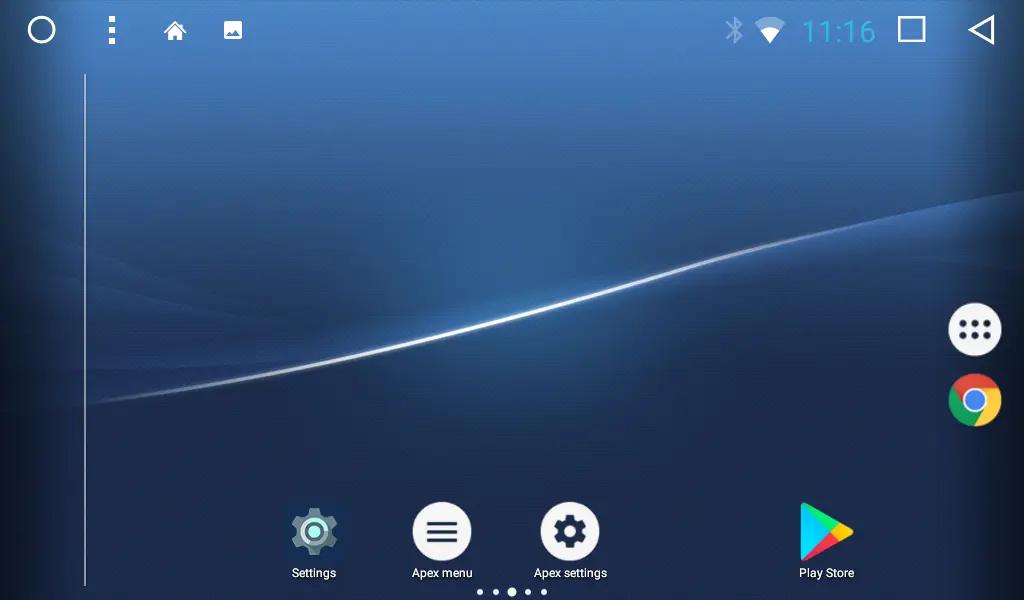
Por supuesto, no vamos a dejarlo en apariencia original no tiene sentido, necesitamos configurarlo. Lo primero que debe hacer es seleccionar el modo de interfaz de usuario de la pantalla de la tableta. Vaya a los ajustes de Apex - Ajustes de la pantalla de inicio - Usar modo UI de tableta:
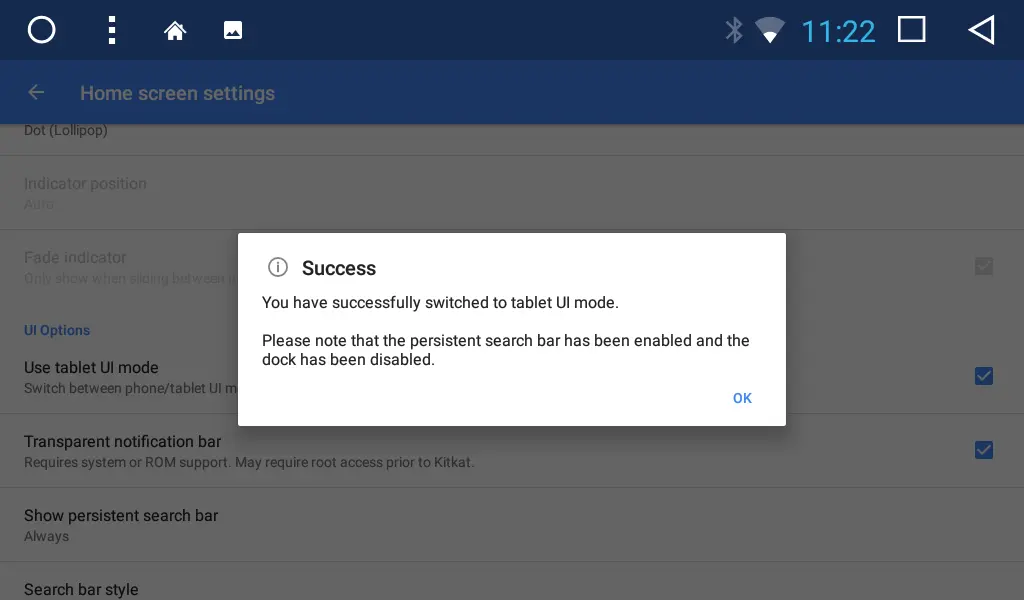
A continuación, seleccione la cuadrícula horizontal 3 * 6 en la configuración de la pantalla de inicio:
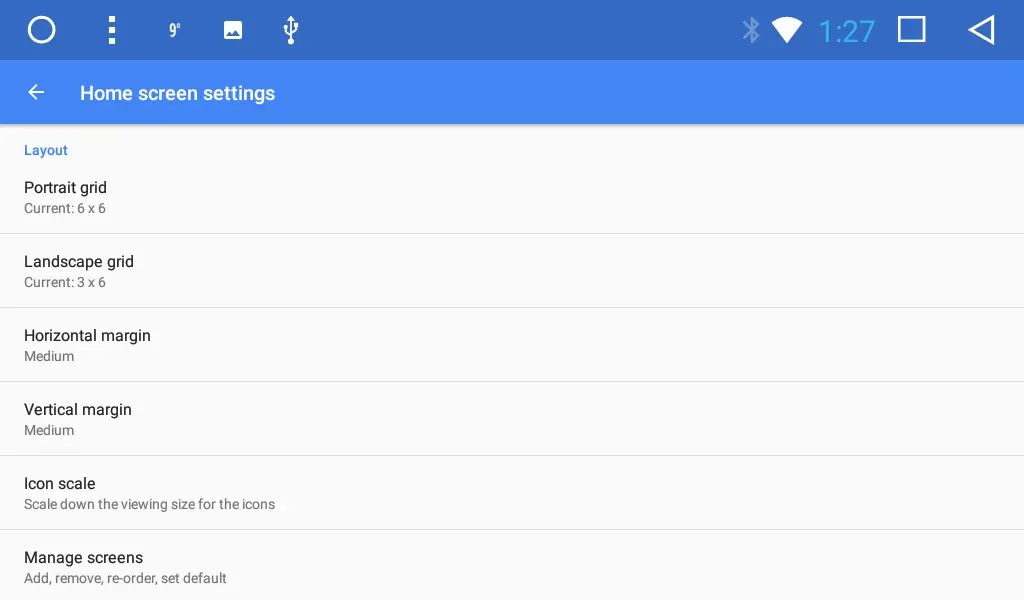
Ahora podemos seleccionar el número de iconos fijos en la parte inferior de la pantalla - panel acoplable. Puede elegir entre 1 y 10. Nosotros hemos fijado 7. El panel acoplable también es móvil y puede desplazarse por separado de la pantalla de inicio.
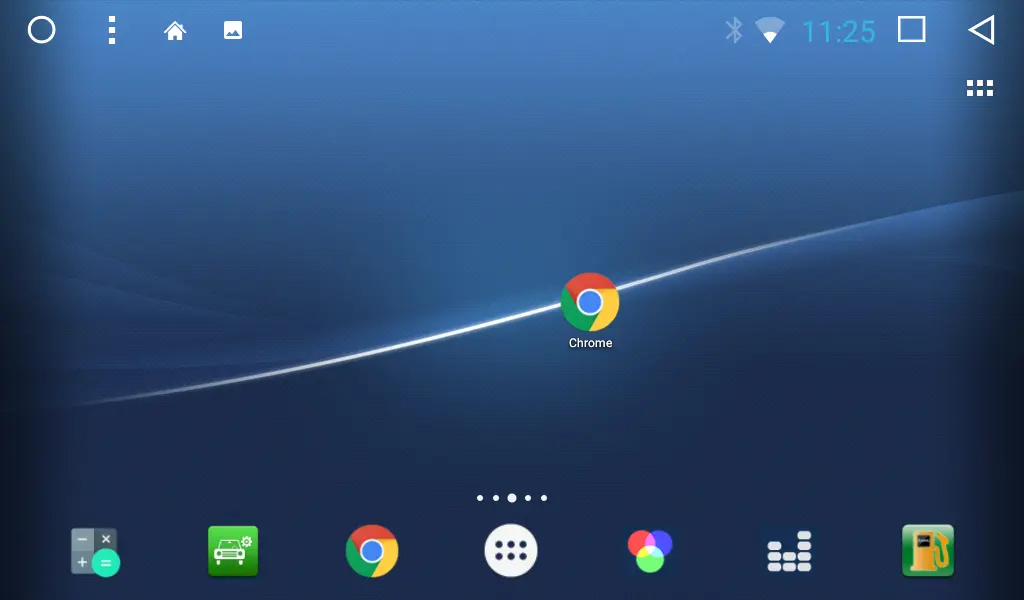
El menú de aplicaciones se abre sobre un fondo claro, nosotros lo hemos cambiado a uno oscuro.
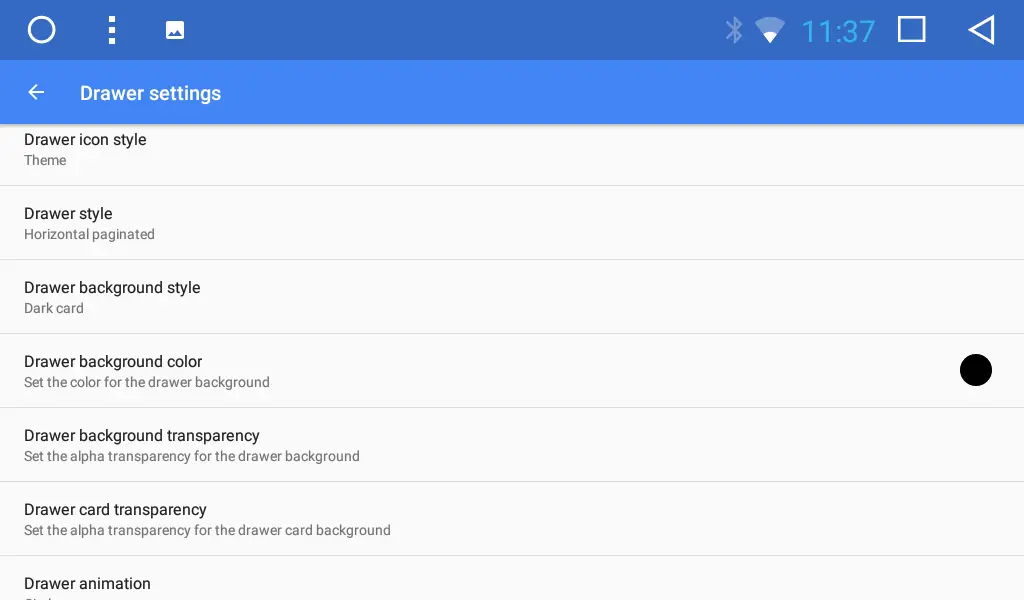
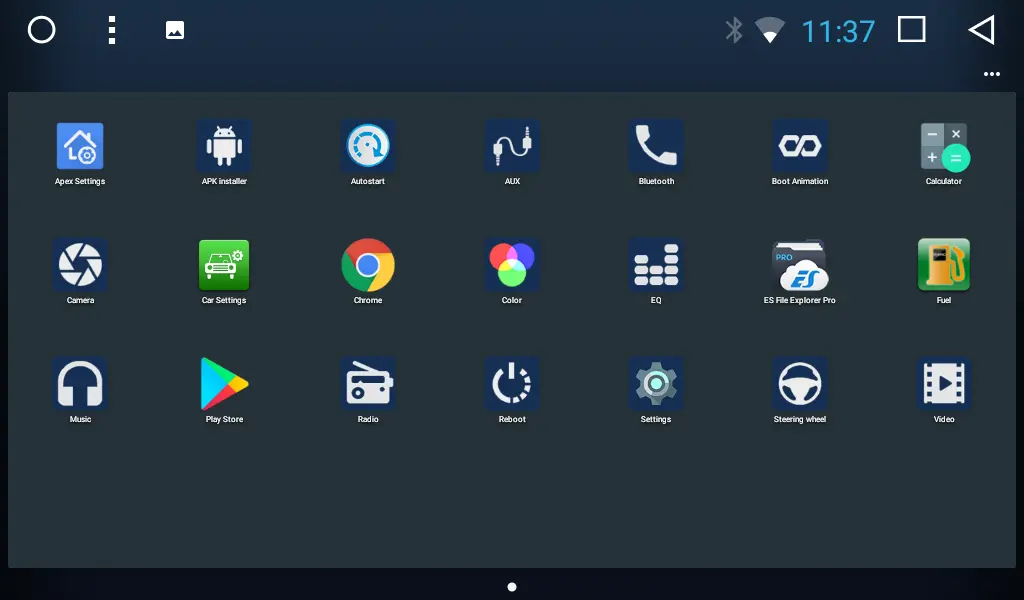
También puede cambiar el tamaño de los iconos y el tamaño del texto de los iconos:
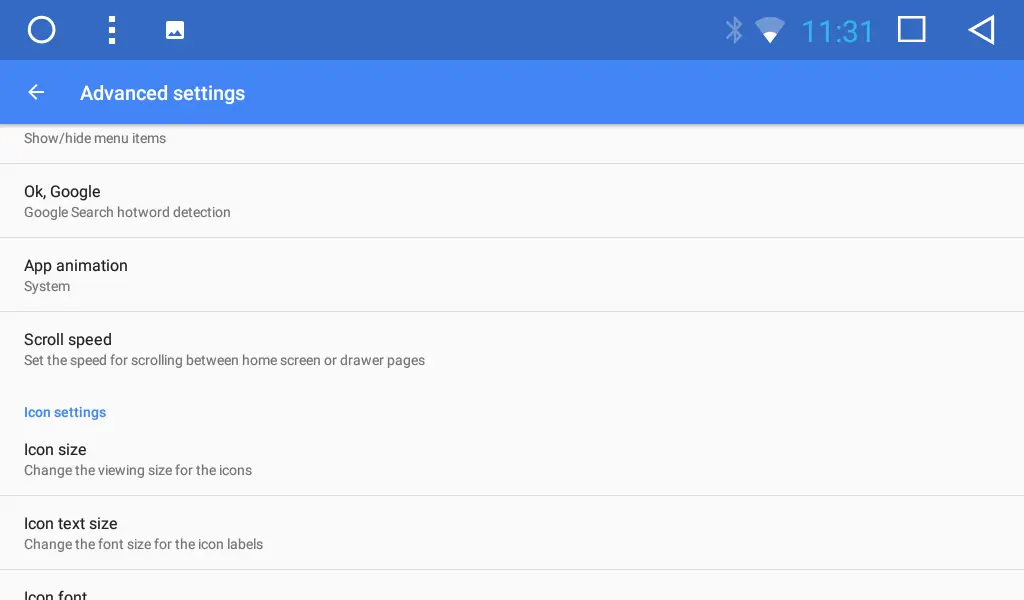
En el lanzador Apex, también hay un modo de cambio rápido entre pantallas de inicio, es muy cómodo. Para ello tiene que pulsar dos veces sobre el círculo situado en la esquina superior izquierda de la pantalla.
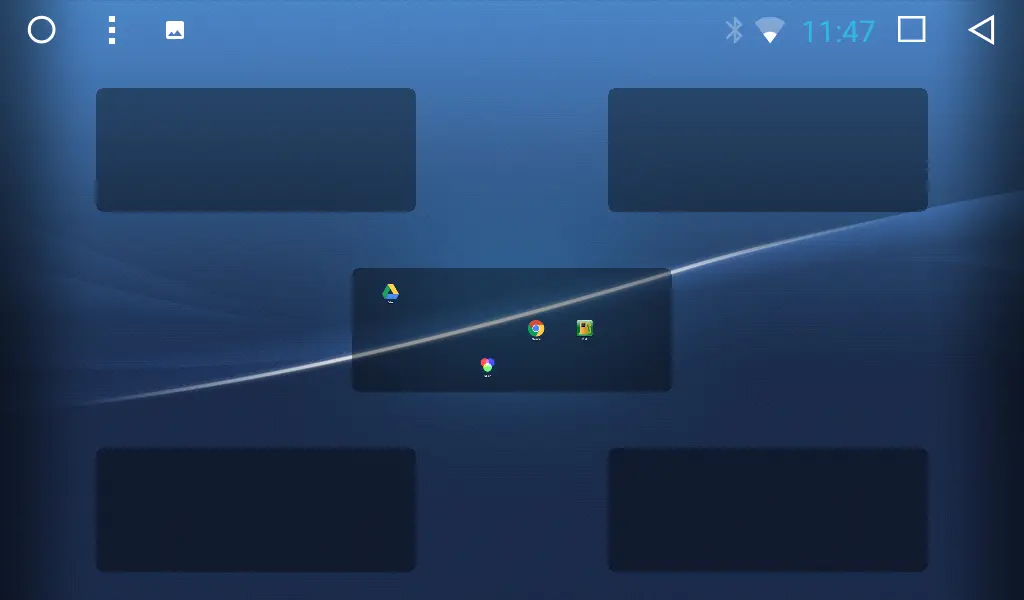
También tiene la posibilidad de mostrar los iconos en la pantalla de inicio y en el menú de aplicaciones sin texto debajo de ellos. Sólo tiene que quitar la marca situada junto a "Etiquetar iconos".
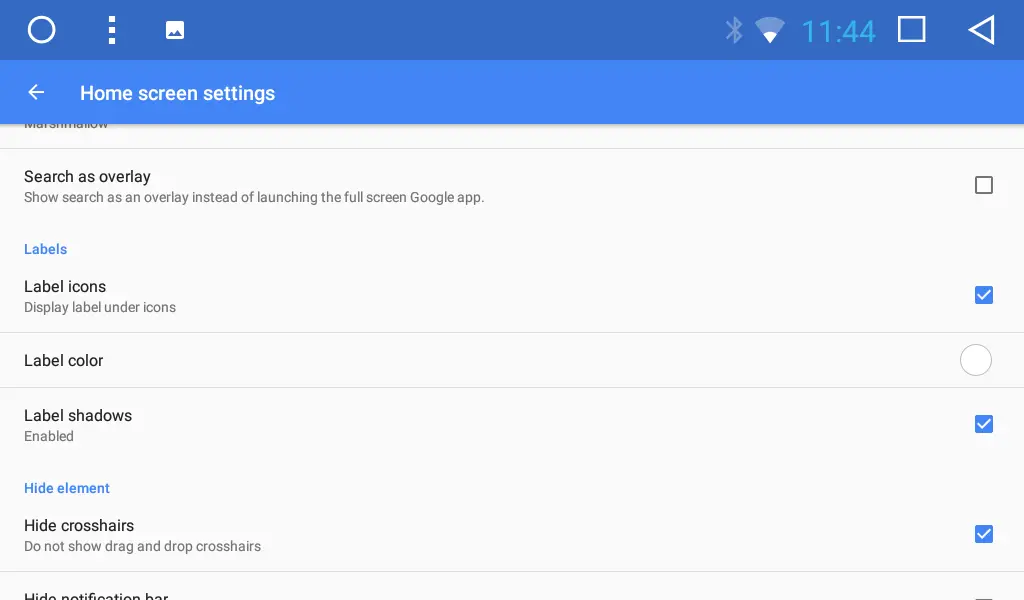
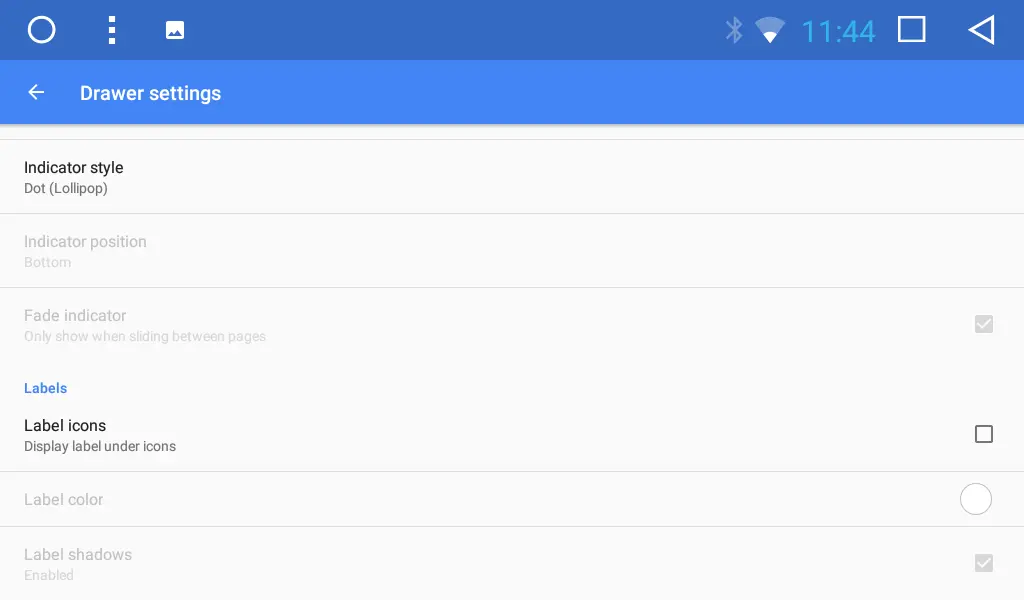
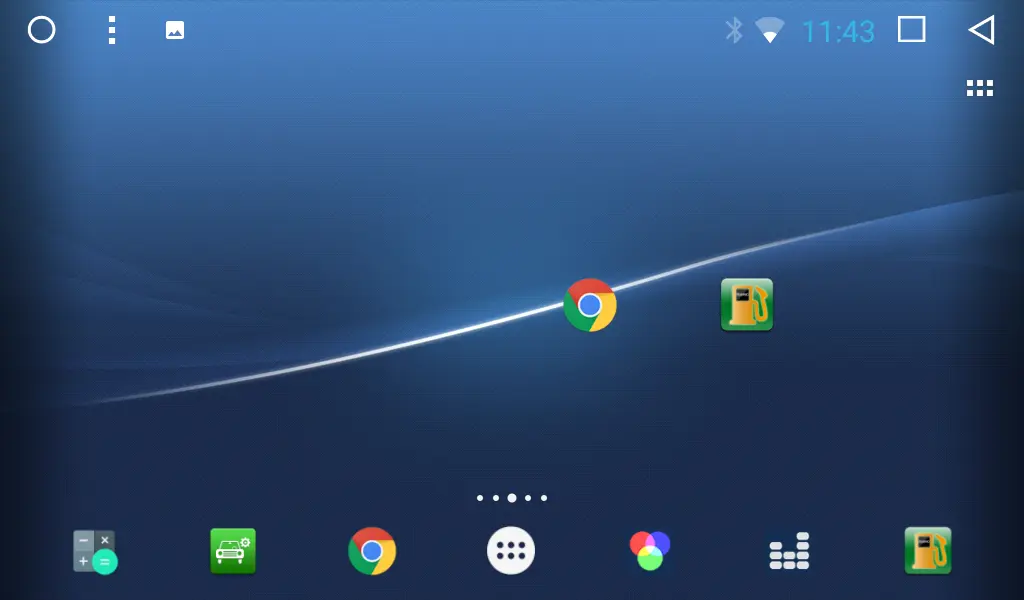
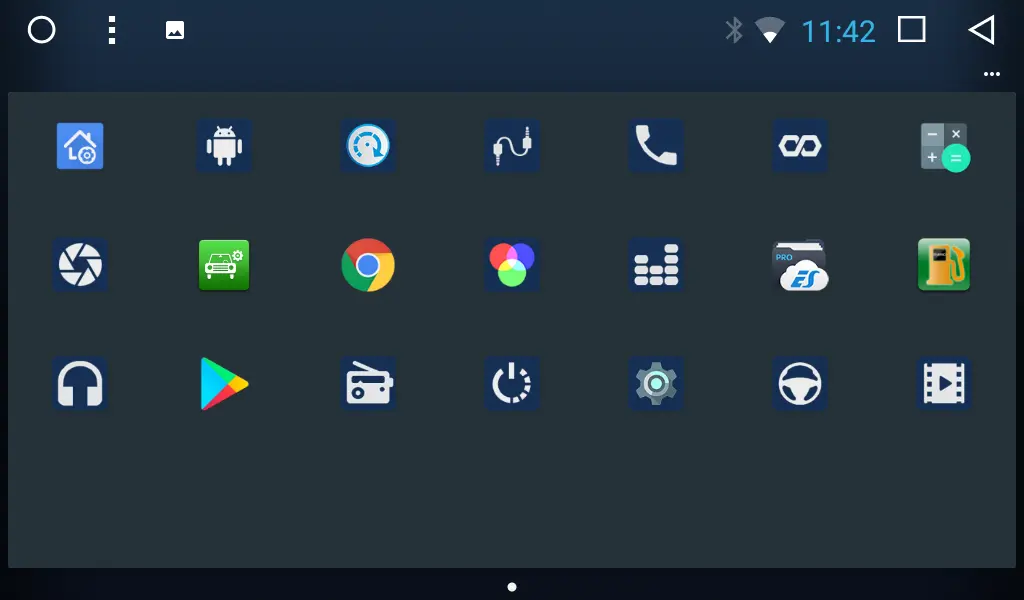
Hay muchos ajustes ahí, mucho lugar para experimentos: ajuste, elija, haga que todo le resulte cómodo.
De esta forma, nada complicada, puede convertir su dispositivo nativo, habitual y familiar - ¡en uno desconocido, nuevo, no familiar e intrigante! Así que adelante, amigos - ¡configúrenlo y alégrense!